
Som du allerede ved, inden for Apples operativsystem, er OSX, har du et værktøj til at oprette og få vist filer i PDF-format.
Mange gange skal du sende en bestemt fil ind PDF via mail og du finder ud af, at du for et par megabyte ikke kan sende det. I dag skal vi forklare, hvordan man reducerer størrelsen på en fil i PDF via forhåndsvisning.
Ved en lejlighed har du spekuleret på, hvordan det kan være muligt, at en fil, hvor der kun er bogstaver og i Word-format, optager et par kilobyte, når vi konverterer den til PDF, tager den nogle få megabyte. Svaret på alt dette har at gøre med konverterings- og formatgenereringsprocesser, der altid tager et par kilobyte. I dag skal vi dog vise dig, hvordan du reducerer størrelsen på dine PDF-filer ved hjælp af Preview.
De trin, der skal følges, er disse:
- Først skal du være klar over den PDF-fil, som vi vil reducere dens størrelse til.
- Vi åbner den pågældende fil gennem Preview.
- Når de er åbne, går vi til menuen Eksempel, Klik på Arkiv og senere Eksport.
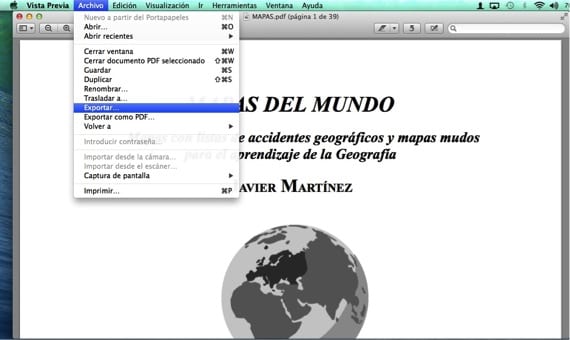
- Inden for det vindue, der vises, hvis vi vil ændre filens navn, vælger vi, hvor vi vil have den gemt, og til sidst i rullemenuen nederst vælger vi "Reducer filstørrelse".
Som du kan se i det følgende skærmbillede, er en 8,2 Mb-fil konverteret til en 1,5 MB. Du skal kontrollere, om komprimeringsresultatet er acceptabelt med hensyn til kvaliteten af den tekst og det billede, der er tilbage. Ellers har du altid originalen for at kunne udføre en anden type komprimering med tredjepartsprogrammer.
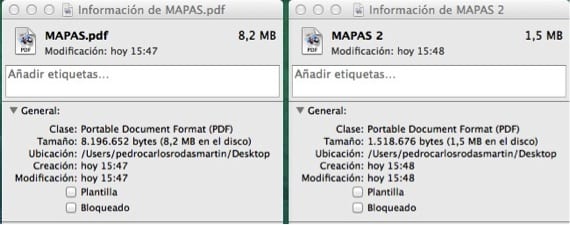
Mere information - Hukommelseskomprimering vises igen i OS X Mavericks